在数码摄影的世界里,索尼以其卓越的成像技术和创新的相机设计而闻名。当你拥有了索尼电动镜头相机,例如索尼A系列,你将能够拍摄出专业级别的照片。不过,对于...
2025-05-04 7 操作步骤
在现代科技生活中,无线投屏技术让我们的设备连接更加便捷,无需使用复杂线缆,就能轻松将平板屏幕内容展示到电脑屏幕上。本文将详细介绍平板如何无线投屏到电脑的操作步骤,并提供一些技巧和常见问题的解决方案。
在移动办公、远程协作、教学演示等场景下,平板到电脑的无线投屏变得尤为重要。它不仅简化了设备之间的连接过程,还提高了工作效率,使信息展示更加直观和高效。
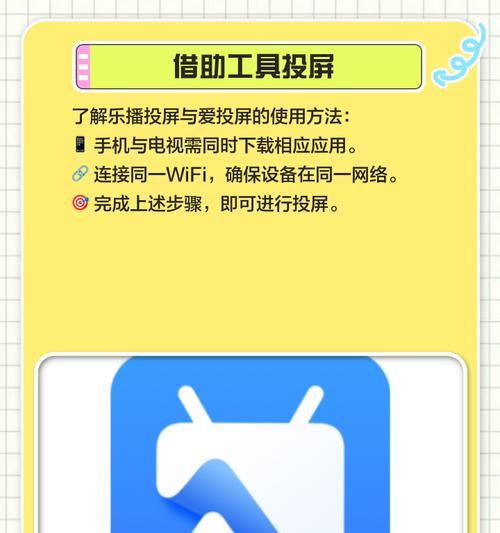
确认设备兼容性
并非所有平板和电脑都支持无线投屏功能。Windows系统的电脑需要支持Miracast功能或安装有接收器应用;而苹果设备则需要使用AirPlay。请确保你的平板和电脑都支持相应的无线投屏技术。
确保网络连接
无线投屏需要在稳定的无线网络环境下进行。请确保平板和电脑连接在同一网络下,尽量避免网络波动带来的连接问题。

Windows系统电脑的投屏操作
1.启用电脑的投屏接收功能
在电脑桌面右键点击,选择“显示设置”。
点击“投影到此电脑”,确保“当设备请求时允许”选项被勾选。
2.在平板上启用投屏功能
进入平板的设置菜单,找到“连接”或“屏幕镜像”选项。
选择你的电脑名称,确认连接。
macOS系统电脑的投屏操作
1.启用电脑的AirPlay接收功能
打开系统偏好设置,选择“显示器”或“共享”。
确保“屏幕镜像接收”选项已被启用。
2.在平板上启用AirPlay投屏功能
在平板控制中心,找到“屏幕镜像”或“投屏”选项。
选择你的电脑名称,点击连接。
使用第三方软件进行投屏
如果平板和电脑不支持直接的无线投屏功能,可以考虑使用第三方投屏软件,如AirParrot、ApowerMirror等。这些软件通常支持跨平台投屏,并且具备更多自定义的设置选项。
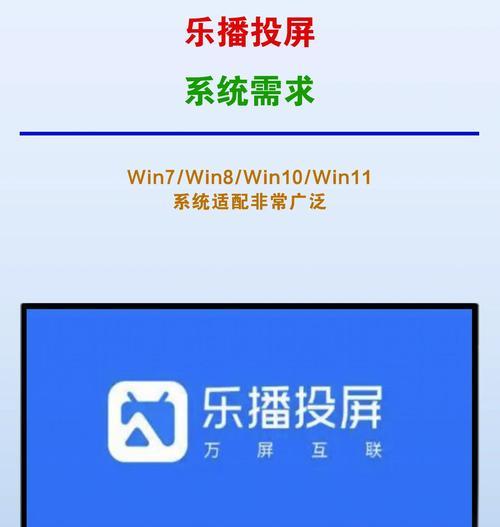
问题1:无法找到投屏设备
确认平板和电脑是否连接到同一网络。
重启平板和电脑的投屏功能。
检查平板和电脑的防火墙设置,确保没有阻止投屏功能。
问题2:投屏过程中画面卡顿或断开
检查网络连接,尽可能使用有线网络或高质量WiFi。
关闭可能影响网络的后台应用程序。
更新平板和电脑的系统及驱动程序。
问题3:音频无法同步
检查音频输出设备设置,确保音频和视频输出设备一致。
确认音频驱动正确安装。
通过本文的介绍,你已经了解到平板无线投屏到电脑的多种方法,包括使用系统自带功能和第三方软件。无线投屏技术为我们的生活和工作带来了极大的便利,使得信息共享变得更加容易。希望本文能帮助你顺利完成平板与电脑间的无线投屏操作,体验无拘无束的演示乐趣。
标签: 操作步骤
版权声明:本文内容由互联网用户自发贡献,该文观点仅代表作者本人。本站仅提供信息存储空间服务,不拥有所有权,不承担相关法律责任。如发现本站有涉嫌抄袭侵权/违法违规的内容, 请发送邮件至 3561739510@qq.com 举报,一经查实,本站将立刻删除。
相关文章

在数码摄影的世界里,索尼以其卓越的成像技术和创新的相机设计而闻名。当你拥有了索尼电动镜头相机,例如索尼A系列,你将能够拍摄出专业级别的照片。不过,对于...
2025-05-04 7 操作步骤
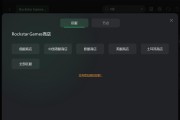
关闭R星服务器的正确方法:详细步骤与注意事项如果您是R星(RockstarGames)平台的用户,或许您已经遇到了需要关闭R星服务器的情况。在某些...
2025-05-04 7 操作步骤

索尼相机如何操作才能轻松切换到近景镜头?掌握正确的操作步骤不仅可以帮助摄影爱好者捕捉到想要的细节,还能使整个拍摄过程更加流畅。这篇文章将为你详细解析索...
2025-05-04 11 操作步骤

索尼相机系统是许多摄影爱好者的首选,其卓越的镜头对焦技术让拍摄变得更加精确和高效。了解并掌握索尼镜头的对焦锁定操作,对于提升拍摄品质至关重要。本文将详...
2025-05-04 6 操作步骤

随着智能设备的普及,小米机顶盒凭借其优质的服务与智能操作已经成为众多家庭客厅的标配。除了传统的遥控器操作,小米机顶盒也支持通过智能手机进行控制,为用户...
2025-05-04 12 操作步骤

索尼相机的背带不仅是为了携带方便,还可以作为安全措施防止相机意外跌落。如何正确地将索尼相机的背带上锁呢?本文将为您详细解读索尼相机背带上锁的操作步骤,...
2025-05-03 11 操作步骤